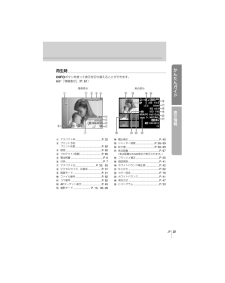Q&A
取扱説明書・マニュアル (文書検索対応分のみ)
"シャッター速度"1 件の検索結果
"シャッター速度"140 - 150 件目を表示
全般
質問者が納得iAutoは「とりあえず失敗無く撮れる?」というモードです。
ですから必ず綺麗に撮れるわけではありません。
ピンぼけ写真ばかり?手振れではなく?
でしたら、AFが周囲の暗さにうまく対応できていないのかもしれません。
ライブコントロール(PL1にはあったかな?)から
MFを選択してレンズのフォーカスリングでピントを合わせてください。
ピンぼけではなく手振れということであれば、一番の対策は固定です。
三脚がないなら、周囲のものをまく利用してください。
カメラが安定しておける場所(棚や椅子やテーブルとか)があ...
4219日前view76
10 JPかんたんガイド各部の名称と機能モードダイヤルモードダイヤルを使っていろいろな撮影を楽しめます。撮影モードを選び、シャッターボタンで静止画を、R(ムービーボタン)でムービーを撮影します。使用するモードのアイコン指標■ かんたん撮影モードAiオートモード(P. 6)撮影シーンに合わせて選びます。カメラが自動的に撮影に適した条件を設定します。かんたん撮影モードでは、モードダイヤルを回したり、電源をオフにすると設定した機能は、初期設定に戻ります。**ARTアートフィルター(P. 16)SCNシーンモード(P. 17)■ 応用撮影モードPプログラム撮影(P. 36)A絞り優先撮影(P. 37)Sシャッター優先撮影(P. 38)Mマニュアル撮影(P. 39)絞り値、シャッター速度を任意に設定し、より高度な撮影ができます。応用撮影モードで設定した機能は、カメラの電源を切っても保持されます。**■ ムービー撮影モードnムービー(P. 56)静止画撮影ゾーンムービー撮影ゾーン% こんなときはカメラの設定をリセットしたい:g「設定のリセット」(P. 70)*各部の名称と機能S0027_J.indb 10 2009/...
11 JP各部の名称と機能かんたんガイドシャッターボタンR(ムービーボタン)撮影モードシャッターボタンによる静止画撮影R(ムービーボタン)によるムービー撮影P絞り値とシャッター速度を自動で最適値に設定します。*絞りとシャッター速度はカメラが自動的に設定します。*A絞り値を選択して撮影します。*Sシャッター速度を選択して撮影します。*M絞り値とシャッター速度を設定して撮影します。*Aカメラが撮影シーンに最適な撮影モードを自動的に設定するフルオートモードです。*ARTアートフィルターを選択して撮影します。*SCNシーンを選択して撮影します。*n動画撮影の設定で静止画を撮影します。*絞りやシャッター速度の効果やアートフィルターを使ったムービー撮影ができます。*ムービーを録画中にシャッターボタンを押すと、途中で録画を一時中断し静止画撮影を行います。静止画を撮影した後に録画を再開します。カードには静止画撮影前のムービーファイル、静止画ファイル、静止画撮影後のムービーファイルが別々に記録されます。R(ムービーボタン)を押すと録画を終了します。録画中の静止画撮影は1コマ撮影に制限され、セルフタイマーやフラッシュは使用できま...
18 JPかんたんガイド基本操作iオートモード(A)はすべてカメラまかせの簡単撮影ですが、ライブガイドを使うと鮮やかさ、色合い、明るさや、ぼかし、動きなどいろいろな静止画表現をライブビュー上でわかりやすい言葉と簡単な操作でガイドしてくれます。奏y竹さPZっ諭Mぜガイド項目TnRせ竹さP頑さP頑さP洞少レベルバー/選択肢iガイド項目 レベルバー/選択肢 処理内容*2色の鮮やかさを変える*1くっきり鮮やか 穏やか彩度、コントラスト、階調など色合いを変える*1暖かい クール 色温度、階調など明るさを変える*1明るい 暗い 露出補正、階調など背景をぼかす*1背景をぼかす 背景までくっきり絞り、ライブプレビューなど動きを表現する*1動きを流す 動きを止めるシャッター速度(1/2~最高速)、フレームレートなど撮影のヒント子供の撮影ヒントペットの撮影ヒント花の撮影ヒント料理の撮影ヒント構図を工夫して撮影する*****—*1 ライブビューの表示フレームレートが遅くなります。*2 処理内容は概略です。他の撮影モードで設定可能な撮影パラメータとは直接的に対応していません。iオートモードのライブガイドを使うS0027_J.indb...
24 JPやりたいこと別かんたん検索撮影についてgカメラまかせで撮りたいiオートモード(A)11特殊な効果を使って簡単に撮りたい アートフィルター(ART)16撮影シーンに合った設定で簡単に撮りたいシーンモード(SCN)17ピントを合わせたいフォーカスロック46AFターゲット45狙った一点にピントを合わせたいAFターゲット45マニュアルフォーカス44設定した効果を撮影前に確認したい比較表示33、40プレビュー機能37試し撮り撮影80電池を長持ちさせて撮りたい スリープ時間74撮影枚数を増やしたい 画質モード31暗い場所でもフラッシュを使わないで撮りたいISO感度41白とび/黒つぶれを防ぎたいヒストグラム33露出補正40階調オート63モノクロ撮影したい仕上がり52アートフィルター(ART)16逆光時に被写体が暗くならないようにしたいフラッシュ撮影54階調53背景をぼかして撮影したいライブガイド18A(絞り優先)モード37被写体の動きを止めて撮りたい/被写体の動きを表現したいライブガイド18S(シャッター速度優先)モード38正しい色合いで撮影したいホワイトバランス41WBブラケット撮影49使いたい機能や知りたい機...
12 JPかんたんガイド基本操作1 カメラを構えて構図を決めます。レンズに指やストラップがかからないよう、ご注意ください。*横位置縦位置UNLOCKスイッチのついているレンズをお使いの場合UNLOCKスイッチ付きの沈胴式レンズは、沈胴状態では撮影できません。ズームリングを矢印の方向(1)に回してレンズを繰り出してください(2)。収納するときは、UNLOCKスイッチ(3)をスライドさせながら、ズームリングを矢印の方向(4)に回します。41232 ピントを合わせます。シャッターボタンを1段目まで浅く押します。(半押し)250 F5.6ISO-A200LNG38シャッター速度 絞り値合焦マークAFターゲットシャッターボタンを半押しします。ピントが固定され、合焦マーク((またはn)が点灯し、ピントの合った位置のAFターゲットが一瞬点灯します。(ハイスピードイメージャAF対応レンズ*の場合nその他のフォーサーズマウント規格レンズの場合* 当社ホームページでご確認ください。カメラが自動的に決定したシャッター速度や絞り値が表示されます。***静止画を撮る/ムービーを撮るS0027_J.indb 12 2009/12/...
26 JPもくじもくじかんたんガイド 3撮影前の準備 .................................3電池を充電する/入れる .................3カードを入れる/取り出す ..............4レンズを取り付ける .......................5電源を入れる .................................6日時を設定する .............................7各部の名称と機能 ..........................8カメラ ..........................................8モードダイヤル ...........................10基本操作 .....................................12静止画を撮る/ムービーを撮る .....12再生する/消去する .....................141コマ再生 14クローズアップ再生インデックス再生ムービー再生 15画像の消去 15アートフィルターを使う ..........
22 JPかんたんガイド表示情報撮影時INFOボタンを使って表示を切り換えることができます。g「情報表示を切り換える」(P. 33)250 F5.6 +2.0ISO400LN2IS4:34:3PS-AFAELBKT HP FP RC+2.0102302525ISO400PS-AF+2.0utb0cdefgarsqponml12 3 4 5 6 7 9 8k j i h1 カード書き込み中 .............................P. 42 内部温度上昇警告m ...............P. 923 スーパーFP発光s .....................P. 1034 RCモード ...................................P. 1035 ホームポジションp ......................P. 456 オートブラケットt .....................P. 487 多重露出i ...................................P. 518 フラッシュ .................................
48 JPいろいろな撮影と詳細な設定2% こんなときは露出を固定したい:g「AEL/AFL MEMO」(P. 72)決まった測光方式でAEロックしたい:g「AEL測光モード」(P. 75)条件を少しずつ変化させて撮影する(ブラケット撮影)1コマごとに自動的に露出、ホワイトバランス、フラッシュの発光量、ISO感度の設定を変えながら撮影する方法をブラケット撮影といいます。ブラケット撮影はP、A、S、Mモードでのみ設定できます。1 X 撮影メニュー2(P. 106)で、[ブラケット撮影]を選択します。j/Y榛ぇそ祐黛ゲヅむをイ術株庭嵩劵裾ケヅをゆチ祐黛#RCゾ ゥoOFF0.0OFFOFF榔ぜ左悩2 ブラケット撮影の種類を選択します。ブラケット撮影を設定すると、画面に0が表示されます。*AE BKTWB BKTISO BKTFL BKT------A--G--ゲヅむをイ術株榔ぜ左悩 銭秋AE BKT(AEブラケット撮影)1コマごとに露出を変えて撮影するAEブラケット撮影の設定を行います。補正量を0.3EV、0.7EV、1.0EVから選択します。単写モードでは、シャッターボタンを全押しするごとに、連写モードでは、シャ...
23 JP表示情報かんたんガイド再生時INFOボタンを使って表示を切り換えることができます。g「情報表示」(P. 61)[4032x3024,1/8]2010.02.01 12:30100-001515LNx104:36890a127345簡易表示x10100-0015F5.6100+-0.0ISO25015NATURALLN+2.0 45 mmWBAUTOG+-0 A+-04:3fhib cdnl meogjk総合表示1 アスペクト枠 .................................P. 322 プリント予約プリント枚数 .................................P. 823 録音 ..............................................P. 654 プロテクト(保護) ...........................P. 655 電池残量 .........................................P. 66 日時 .............................................
38 JPいろいろな撮影と詳細な設定2シャッター速度を決めて撮影する(S シャッター優先撮影)Sモードは、シャッター速度を設定するとカメラが適正な絞り値を自動的に設定する露出モードです。1 モードダイヤルをSにします。2 Fボタン(F)を押した後、FGでシャッター速度を設定します。シャッター速度250 F5.6ISOAUTOLNS383 撮影します。シャッター速度を速くすると、動きの速い被写体でも止まっているように撮影できます。シャッター速度を遅くすると、動いているものはぶれて撮影されますが、躍動感や動きのある仕上がりになります。シャッター速度を速くしたときシャッター速度を遅くしたとき*S0027_J.indb 38 2009/12/21 21:12:49
- 1